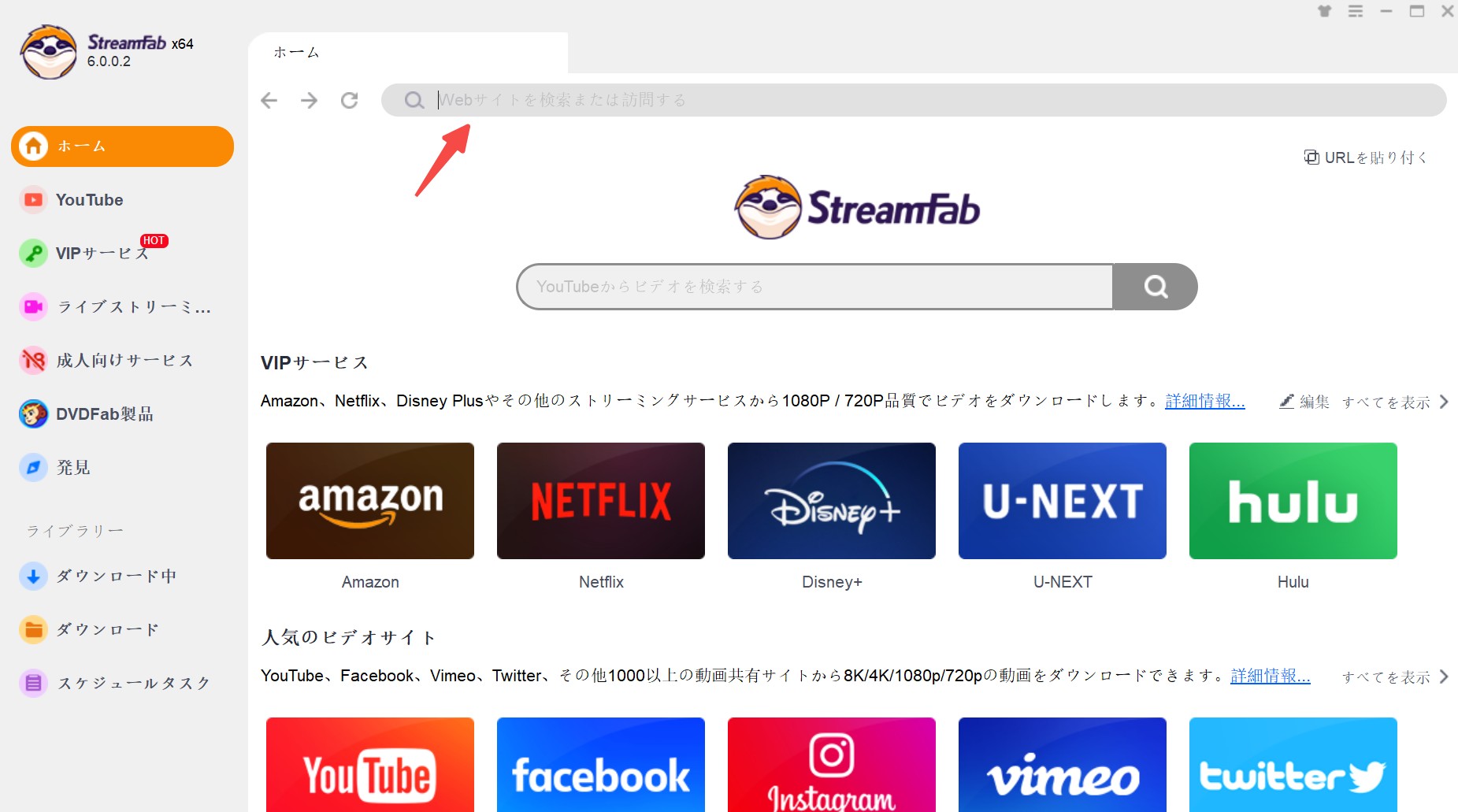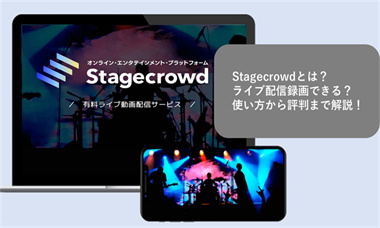Free Download Managerをダウンロードする方法とその使い方
要約: youtubeやニコニコ動画などの動画サイトから、ビデオをダウンロードしたいとき、ダウンロードできないと困りますね。また、ダウンロードした動画にもさまざまな制限がありますので、非常に不便です。こういう時には、どんなソフトを使えば、簡単に動画をダウンロードできますか。それでは、Free Download Managerというツールをご紹介いたします。
youtubeやニコニコ動画などの動画サイトから、ビデオをダウンロードしたいとき、ダウンロードできないと困りますね。また、ダウンロードした動画にもさまざまな制限がありますので、非常に不便です。こういう時には、どんなソフトを使えば、簡単に動画をダウンロードできますか。それでは、Free Download Managerというツールをご紹介いたします。
Free Download Managerとは
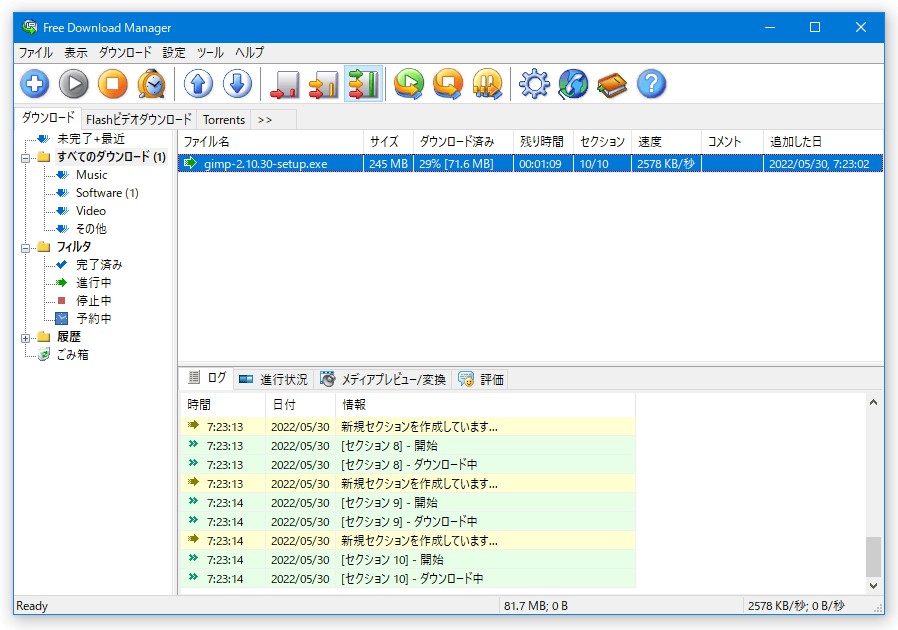
Free Download Managerは、ネット上の動画や画像、ソフトウェアを簡単にダウンロードできるWindows用の高機能かつ使いやすいダウンローダーです。また、複数の内容をダウンロードする時には、分割して同時にダウンロードすることができます。そのゆえ、ダウンロードに速いです。
Free Download Managerは便利なツールですが、ユーザーの環境や目的によっては他の選択肢が適している場合もあります。多機能なダウンロードマネージャーとして知られるJDownloader2も人気ですが、その代替となるJDownloader2の代替ソフトも数多く存在し、比較することで最適なツールが見つかります。
Free Download Managerの主な機能
1. HTTP、HTTPS、FTP、BitTorrentプロトコルに対応できます。
2. ダウンロードにさまざまな設定ができます。例えば、省エネの設定で、パソコンをダウンロードした後、シャットダウンすることができます。ダウンロードする内容を停止することや、指定時間を予約してダウンロードすることもできます。また、ある理由で中断になったダウンロードを改めて開始することもできます。
3. ダウンロードする内容の種類や状況によって、自動的に種類を分けて表示します。また、連番ファイルをまとめてダウンロードすることもできます。
4. ブラウザ拡張機能に追加できます。対応するブラウザはEdge / Google Chrome / Firefox / Vivaldi / Opera / Braveとなります。
多機能を持っているFree Download Managerを今すぐ試してみたいでしょう。それでは、Free Download Managerの使い方をご説明します。
Free Download Managerの使い方
Free Download Manager公式サイトでダウンロードしましょう。ダウンロードが完了したら、インストーラーファイルをダブルクリックし、指示通りに操作したらいいです。インストールには難しくありません。
1 Free Download Managerブラウザ拡張機能でダウンロード
Chromeウェブストアで「Free Download Manager」のブラウザ拡張機能を見つけて、「Chromeに追加」をクリックします。

ブラウザ拡張機能がChromeに追加されます。アイコンがChromeのツールバーに表示され、Free Download Managerの機能が利用可能になります。
2 Free Download Managerでダウンロード
まず、Free Download Managerを起動してください。表示された画面の右上に「+」アイコンをクリックしてください。
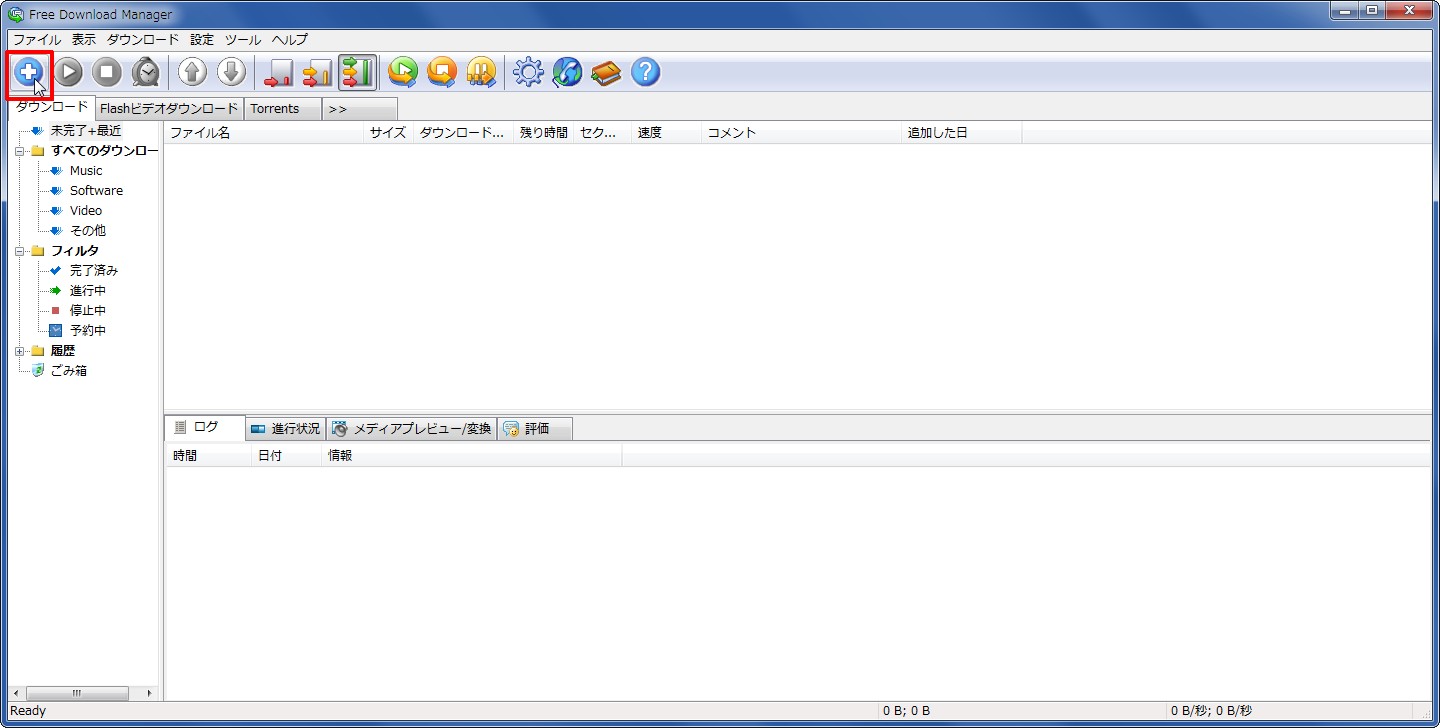
そして、ダウンロードしたい動画のアドレスを入力してください。
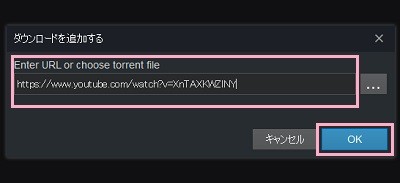
次に、ダウンロードについての情報を確認してから、「ダウンロード」をクリックし、ダウンロードが開始します。
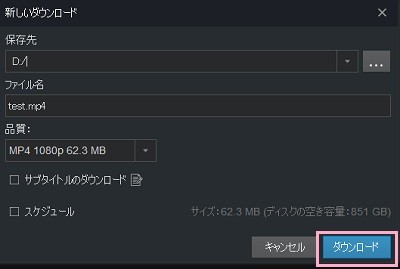
そして、メイン画面ではダウンロードの進捗状況やダウンロードの速度が表示されます。しばらく待つと、ダウンロードが自動的に完成します。
3 右クリックしてダウンロード
Free Download Managerは、再生している動画のサイトで右クリックするだけで、ダウンロードすることができます。出てくるメニューの中には、「Free Download Manager」があるので、それを選択し、「download video」をクリックすることでダウンロードが簡単に開始します。
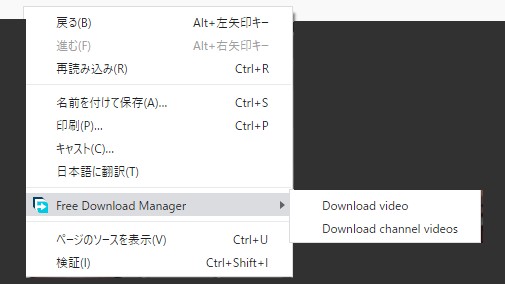
Free Download Managerの欠点
Free Download Managerでネット上の内容をダウンロードすることができるとはいえ、初心者にとって、容易ではないところもあるでしょうね。
前期設定が面倒
Free Download Managerをインストールする時に、実は前期設定をしたほうが使いやすいです。きちんと設定していないと、動画やファイルのダウンロードにエラーが出てくる恐れがあります。例えば、内容をダウンロードできないことや、ダウンロードするスピードが停滞することなどがよく現れます。
安全性の疑い
Free Download Managerは無料でダウンロードするソフトです。しかし、公式サイトでダウンロードしないと、危ないです。変なサイトからダウンロードしたら、Free Download Managerの他に別のソフトが付いており、パソコンに負担を増やすこともあります。また、ウイルスが付いている可能性も高いです。ウイルスにかかった場合、個人情報の漏れにもつながります。ご注意ください。
StreamFab DRM M3u8 ダウンローダーを利用し、 HLS動画をダウンロードする
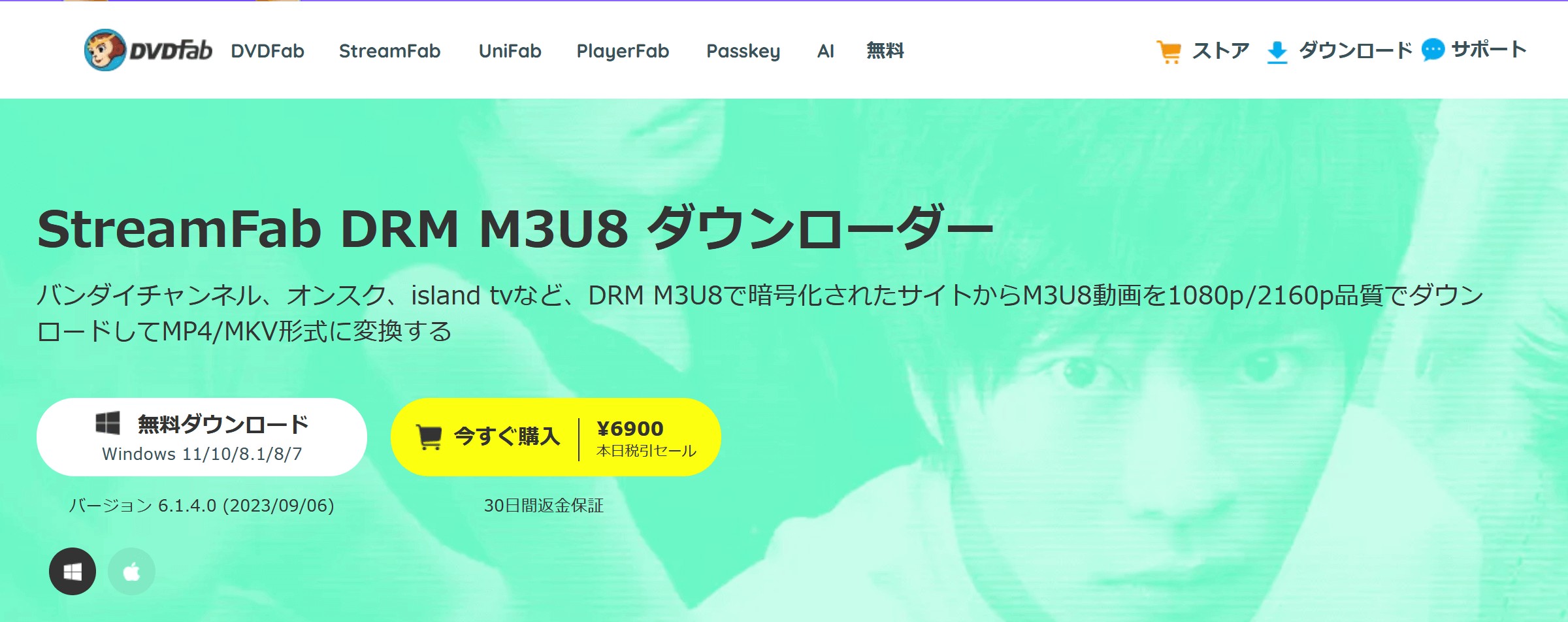
StreamFab DRM M3u8 ダウンローダーとは、M3U8プロテクトが適用されたWebサイトから動画をダウンロードするソフトです。WindowsとMacに対応できます。有料版と無料版がありますので、初めてお使いの方は無料版で試してみても構いません。また、HLS動画とは動画ファイルをインデックスファイル「形式:.m3u8」とセグメントファイル「形式:.ts」という二つの種類があります。StreamFab DRM M3u8 ダウンローダーを利用して、これらの形式の動画を簡単にダウンロードして、MP4/MKVに変換できます。
StreamFab DRM M3u8 ダウンローダーの使い方
まず、StreamFab DRM M3u8 ダウンローダーをダウンロードし、パソコンにインストールします。そして、StreamFab DRM M3u8 ダウンローダーを起動します。メイン画面がこのようになります。
そして、内臓のブラウザでダウンロードしたい動画のサイトを開きます。またはダウンロードしたい動画のURLを直接検索バーに貼り付けて開いてください。
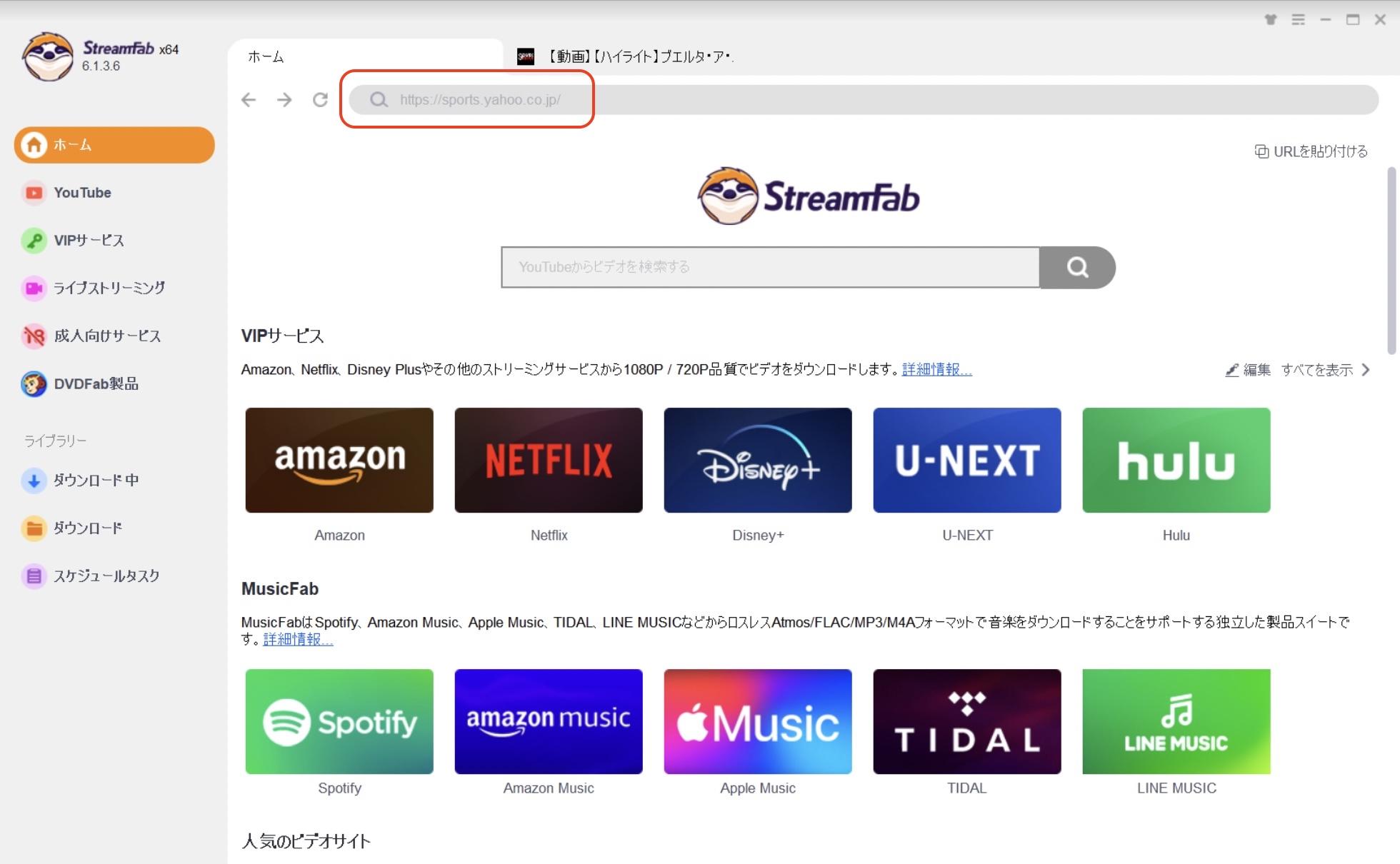
ダウンロードしたい動画を再生すると、StreamFabが自動的に動画を解析します。解析が完了したら、ダウンロード画面が出てきます。解像度を選択し、下にある「ダウンロード」をクリックしてください。
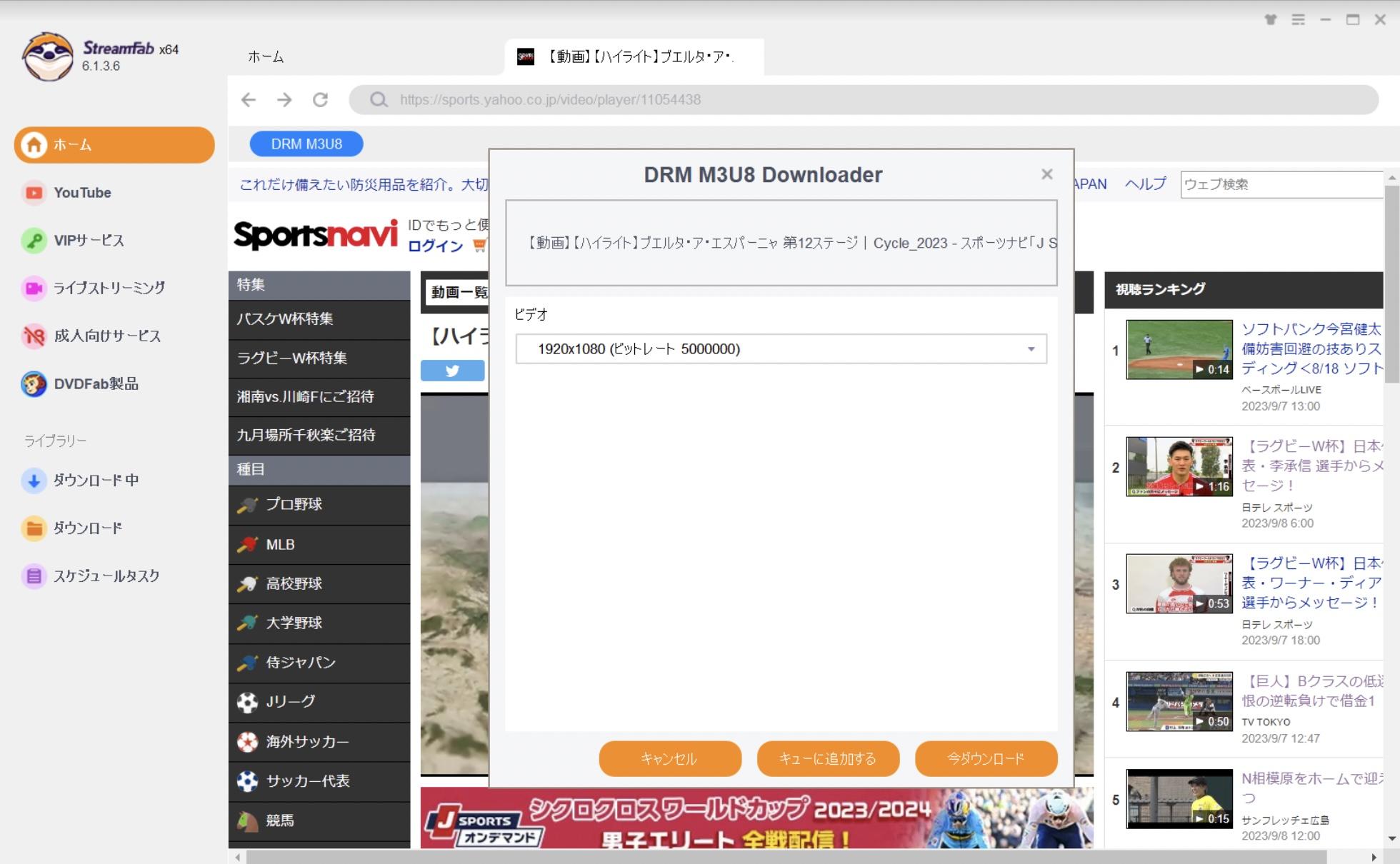
「今ダウンロード」をクリックすると、ダウンロードが開始されます。「ダウンロード中」でダウンロードの進捗状況を確認できます。

これで、StreamFab DRM M3u8 ダウンローダーで動画をダウンロードできました。どうでしょうか。StreamFab DRM M3u8 ダウンローダーを使えば、前期設定や安全性などのものに困らずに、簡単に動画をダウンロードできます。
まとめ
これで、Free Download Managerをダウンロードする方法とその使い方を詳しくご説明しました。また、同じく動画をダウンロードできるStreamFab DRM M3u8 ダウンローダーもご一緒にご紹介しました。みなさん、ぜひ使ってみてください。